Jak zresetować iPhone'a za pomocą Tenorshare ReiBoot
Tenorshare ReiBoot posiada dwie funkcje resetowania - Reset fabryczny i Reset ogólny. Dowiedzmy się, czym one są i jak ich używać, aby bez większego wysiłku przywrócić ustawienia domyślne iPhone'a.
Dostępne dla macOS 10.11.4 lub nowszego Dostępne dla Windows 11/10/8.1/8/7Funkcja 1: Resetowanie fabryczne iPhone'a/iPada/iPoda touch
Krok 1: Pobierz i zainstaluj ReiBoot na komputerze PC lub Mac
Pobierz i zainstaluj program ReiBoot. Po uruchomieniu ReiBoota podłącz urządzenie do komputera i kliknij "Resetuj urządzenie".
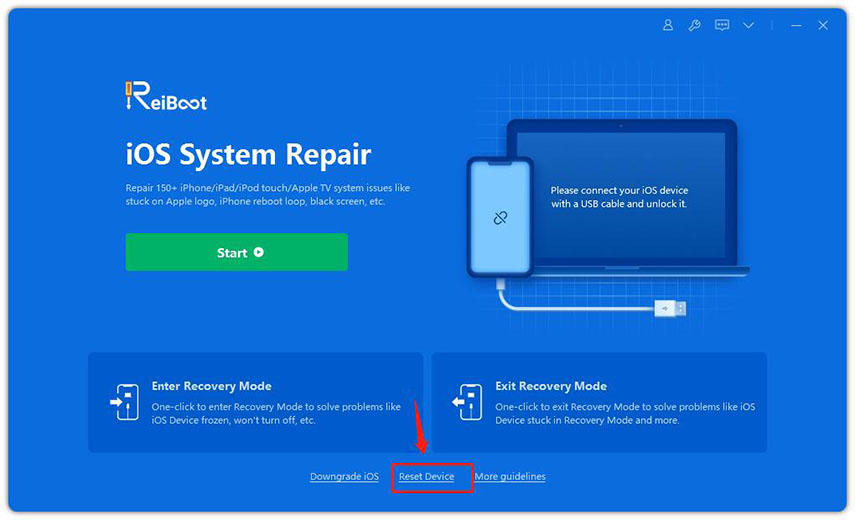
Krok 2: Kliknij "Przywrócenie ustawień fabrycznych", aby kontynuować.
Teraz zobaczysz dwie opcje resetowania. Wybierz "Reset fabryczny", aby rozpocząć.

Krok 3: Pobierz pakiet oprogramowania sprzętowego
Kliknij 'Pobierz', aby pobrać nowy pakiet firmware'u do zresetowania urządzenia. Możesz również kliknąć 'Przeglądaj', aby ustawić ścieżkę zapisu dla firmware'u.

Krok 4: Rozpocznij przywracanie ustawień fabrycznych
Kiedy firmware zostanie pobrany na komputer, kliknij "Start Reset", aby rozpocząć proces resetowania.

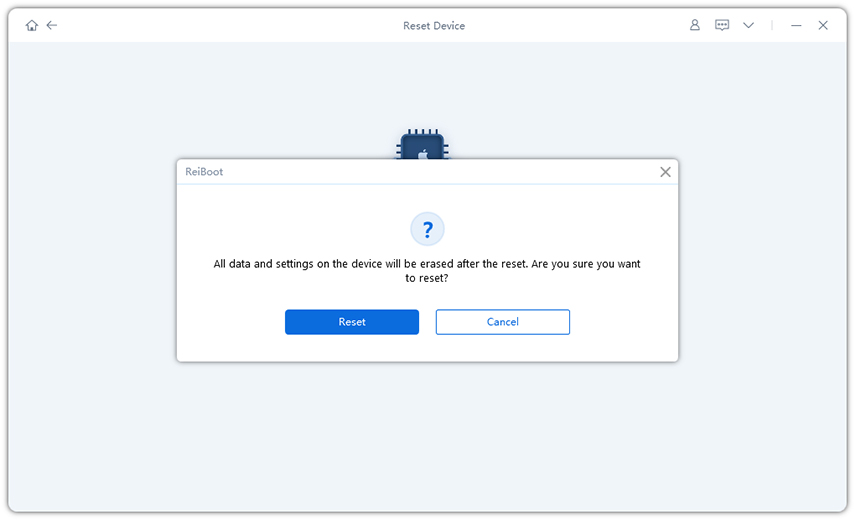
cCały proces resetowania potrwa kilka minut, ponieważ pakiet firmware'u ma około 5 GB.
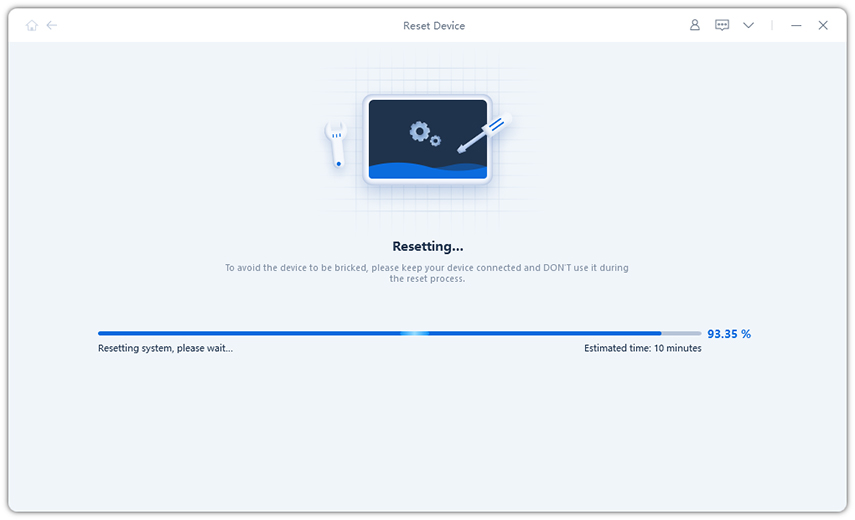
Po około 10 minutach proces zostanie zakończony i będziesz mógł skonfigurować iPhone'a jak nowego.
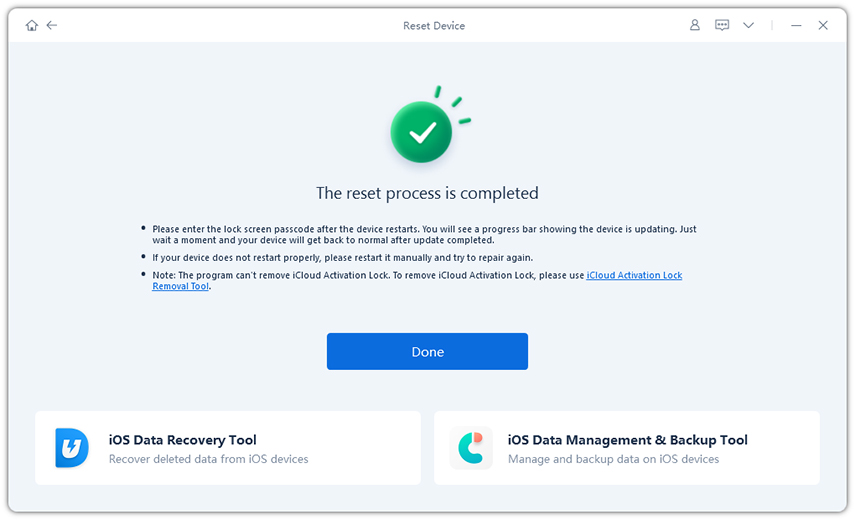
Poradnik wideo: Jak zresetować fabrycznie iPhone'a za pomocą ReiBoota
Funkcja 2: Przywróć ustawienia domyślne iPhone'a
Reset ogólny ma 6 opcji resetowania. Jeśli chcesz rozwiązać kilka drobnych problemów z systemem iOS, możesz użyć tej metody. Resetowanie ogólne jest bardzo proste. A teraz ReiBoot pokazuje, jak z nich korzystać.
Uruchom ReiBoota, kliknij "Resetuj urządzenie", a następnie wybierz "Resetowanie ogólne".
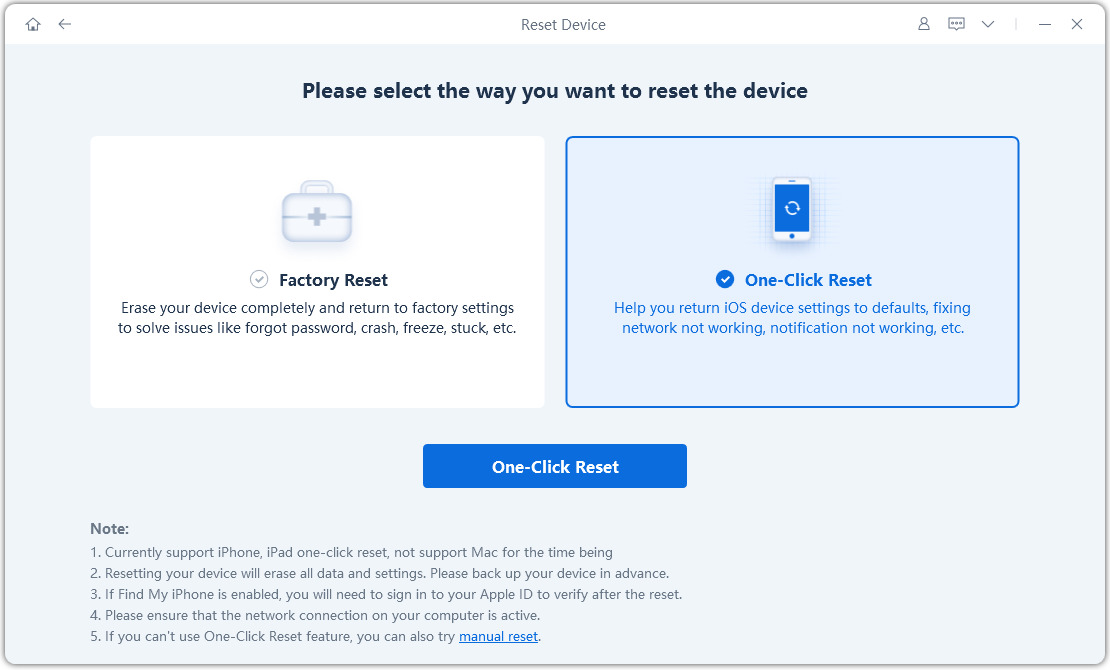
Postępuj zgodnie z krokami wyświetlanymi na ekranie, aby użyć "Ogólnego resetu" w swoim urządzeniu. Oto one: Przejdź do 'Ustawienia' > Kliknij 'Ogólne' > Przewiń do dołu i kliknij 'Resetuj'. Następnie możesz wybrać jedną z opcji, aby rozwiązać problemy z urządzeniem.
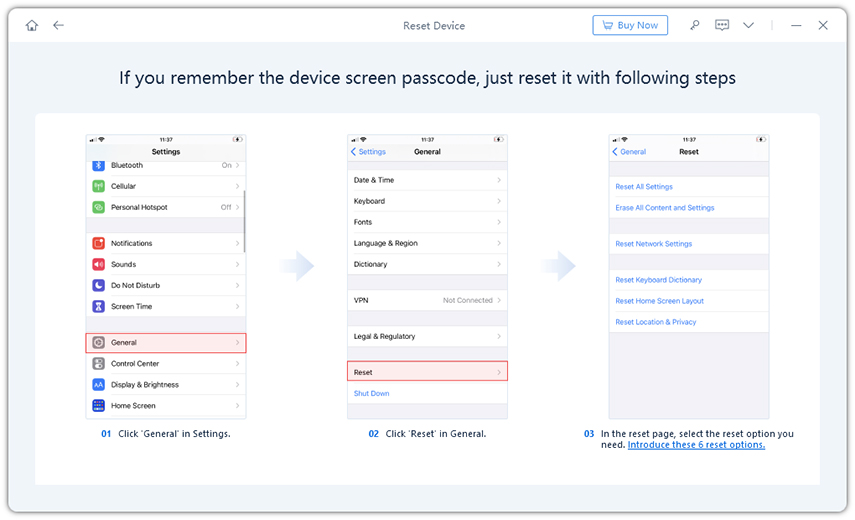
Is it Helpful?
Still Need Help ?
Simply contact our support team who are happy to help out. You can submit an online form here.





